Asus RT-G32 - Wireless Router User manual
Other Asus Network Router manuals
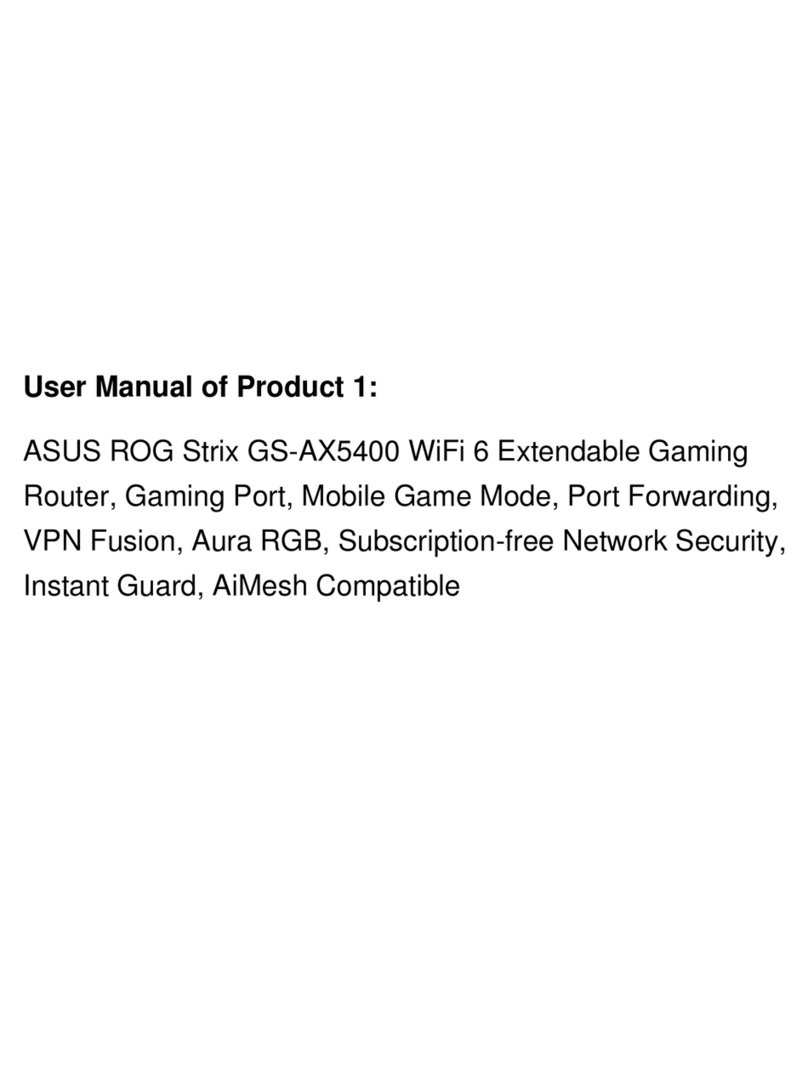
Asus
Asus ROG Strix GS-AX5400 User manual

Asus
Asus SL6000 Manual

Asus
Asus DSL-AC55U User manual
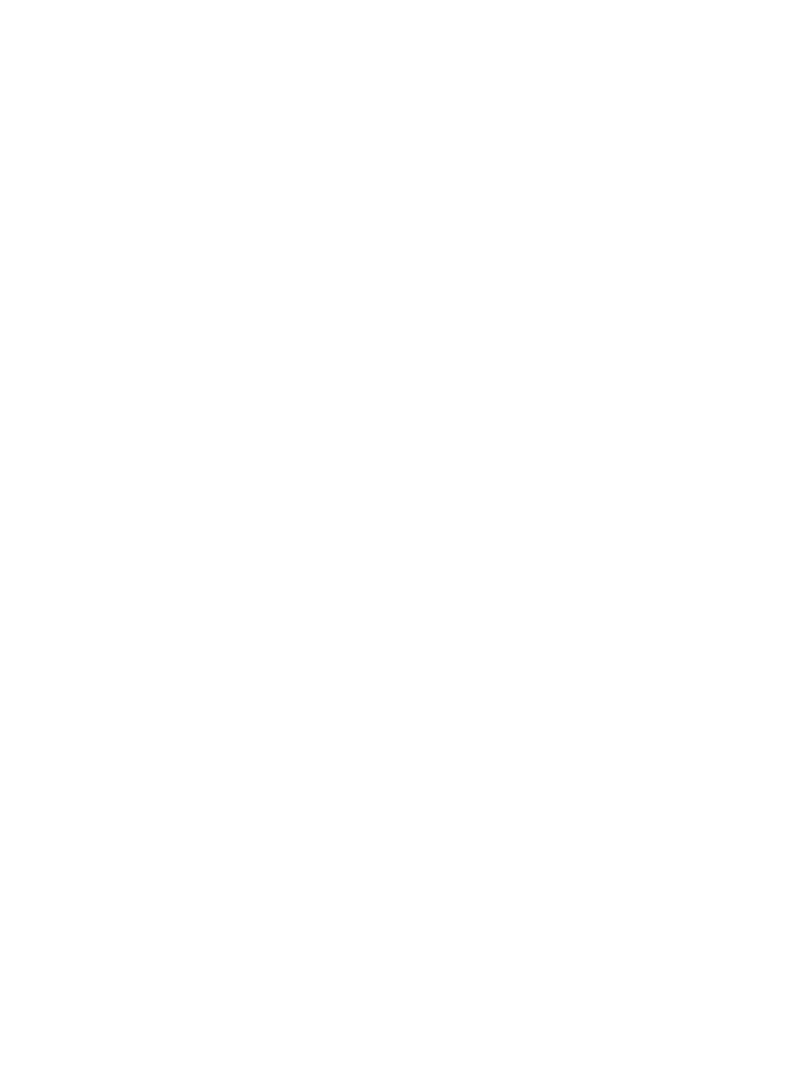
Asus
Asus XT8 User manual

Asus
Asus RT-AC1750B1 User manual

Asus
Asus ROG Rapture GT-AC5300 User manual

Asus
Asus RT-N10LX User manual

Asus
Asus RTN10UB User manual
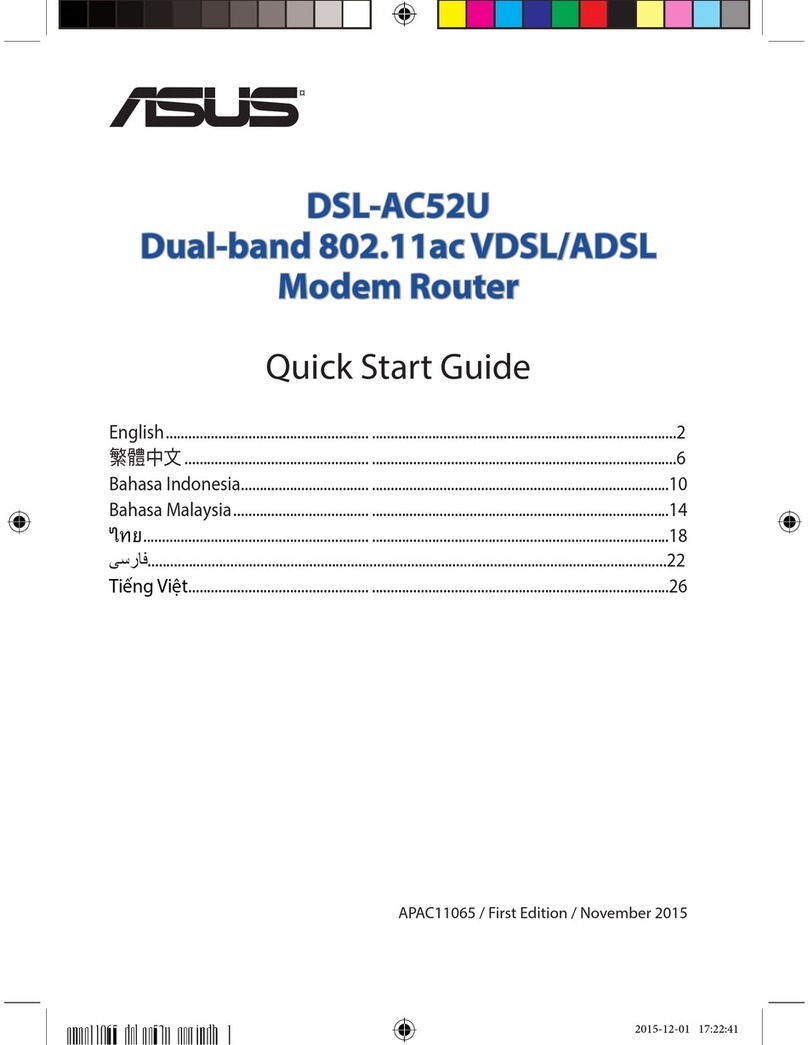
Asus
Asus DSL-AC52U User manual
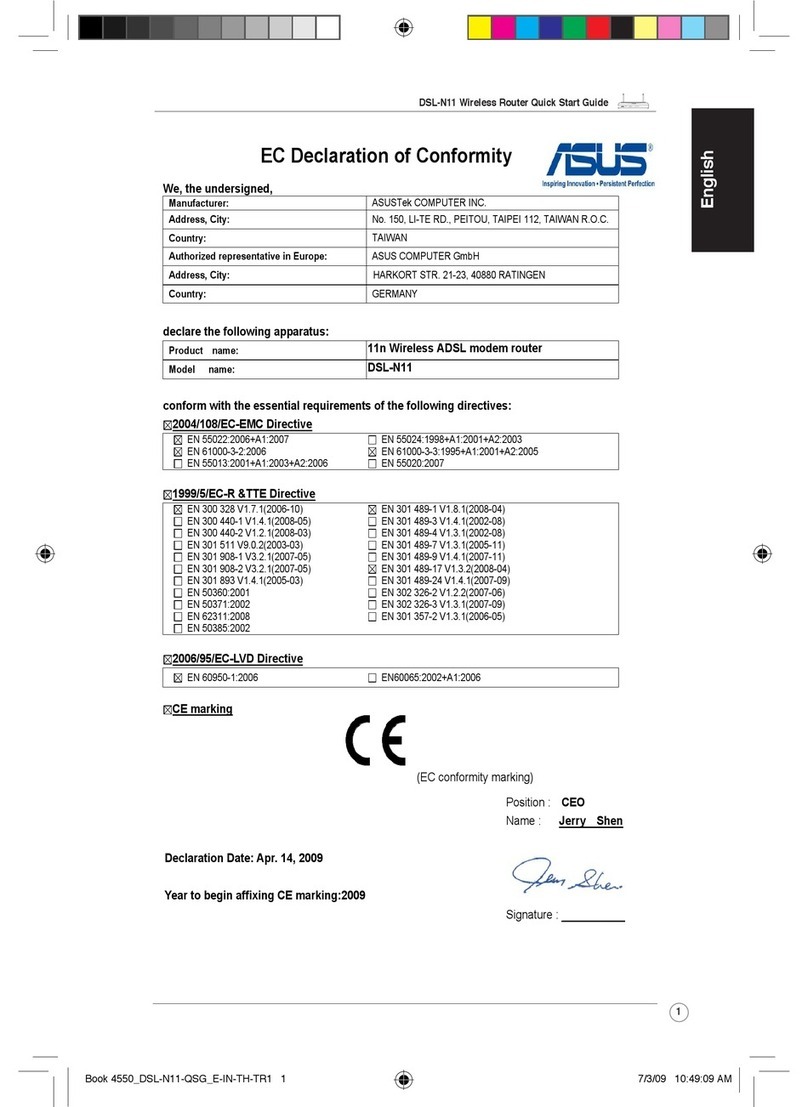
Asus
Asus DSL-N11 User manual

Asus
Asus RT-AX89X Installation instructions

Asus
Asus RT-AX88U User manual

Asus
Asus RT-AC51U User manual

Asus
Asus RT-AC68W User manual

Asus
Asus ROG Strix GS-AX5400 User manual
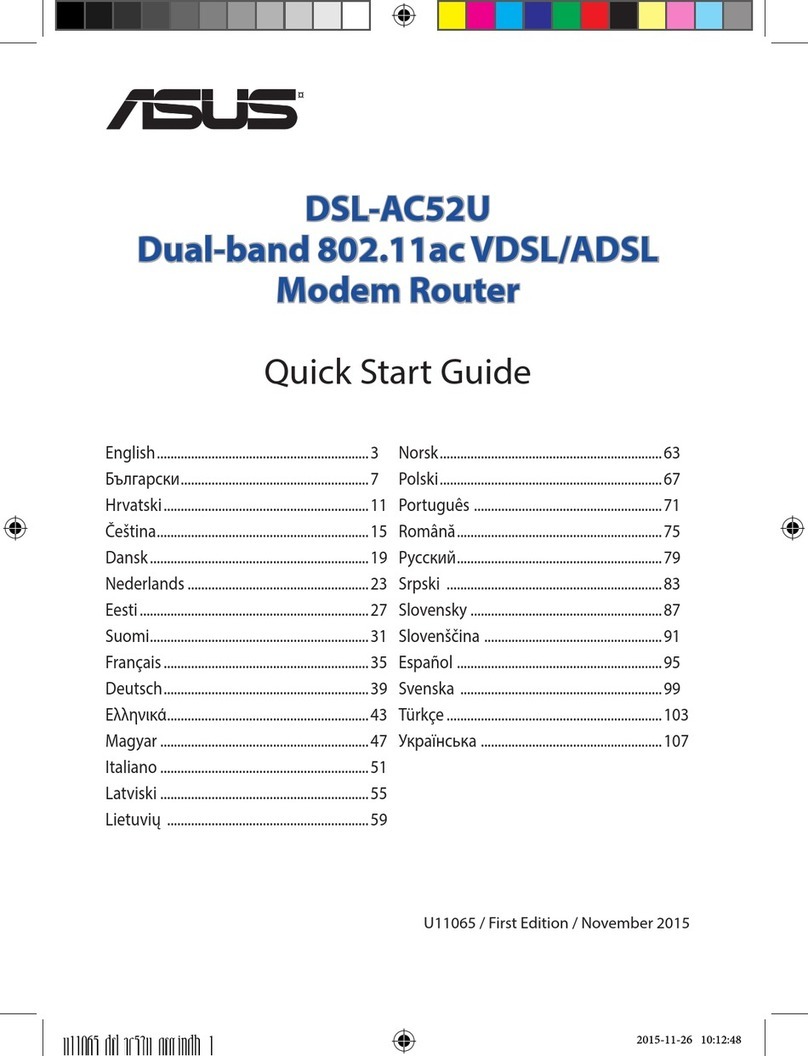
Asus
Asus DSL-AC52U User manual

Asus
Asus RT-AX68U User manual

Asus
Asus SL1200 User manual

Asus
Asus AX5400 User manual

Asus
Asus RT-AC1200HP User manual































